首页 > 代码库 > Window Server 2008 R2 上安装部署 Exchange 2010
Window Server 2008 R2 上安装部署 Exchange 2010
最近先来无事,捣鼓捣鼓 Exchange Server 2010 服务的安装和调试。
一,事先规划:
两台服务器,一台域DC ,一台做 Exchange Server;
Exchange 2010 此处将所有功能安装在一台机器上。
DC Exchange
Window Server 2008 R2 Window Server 2008 R2
IP :10.0.0.100 IP :10.0.0.5
MASK:255.255.255.0 MASK :255.255.255.0
DNS :10.0.0.100 DNS :10.0.0.100
个人习惯,安装相应服务会创建专属服务器管理帐号:
Exchange; 帐号要隶属 Enterprise Admins 和 Schema Admins 组下。
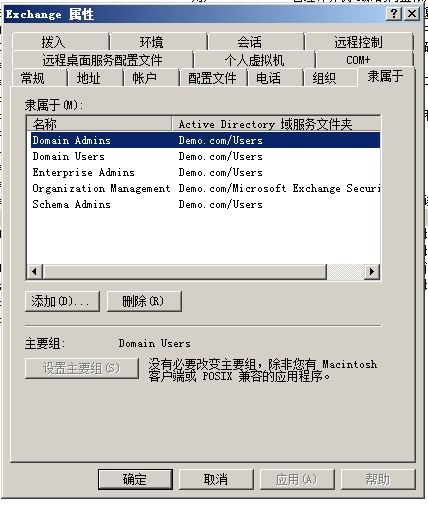
二、安装部署Exchange 2010之前,前安装相应的先决条件;
安装 Windows Server 2008 R2 操作系统必备软件
在承载集线器传输服务器角色或邮箱服务器角色的服务器上,安装 Microsoft Filter Pack。有关详细信息,请参阅 2007 Office 系统转换器:Microsoft Filter Pack 来自 (英文)。
在“开始”菜单上,依次导航到“所有程序”、“附件”、Windows PowerShell。打开提升的 Windows PowerShell 控制台并运行以下命令:
Import-Module ServerManager使用 Add-WindowsFeature cmdlet 安装必要的操作系统组件:
对于执行客户端访问、集线器传输及邮箱角色典型安装的服务器:
Add-WindowsFeature NET-Framework,RSAT-ADDS,Web-Server,Web-Basic-Auth,Web-Windows-Auth,Web-Metabase,Web-Net-Ext,Web-Lgcy-Mgmt-Console,WAS-Process-Model,RSAT-Web-Server,Web-ISAPI-Ext,Web-Digest-Auth,Web-Dyn-Compression,NET-HTTP-Activation,RPC-Over-HTTP-Proxy -Restart

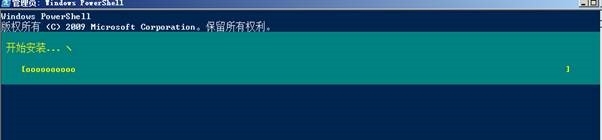
4. 在要安装客户端访问服务器角色的服务器上,重新启动系统后以管理员身份登录,打开提升的 Windows PowerShell 控制台,并通过运行以下命令将 Net.Tcp 端口共享服务配置为“自动”启动:
Set-Service NetTcpPortSharing -StartupType Automatic
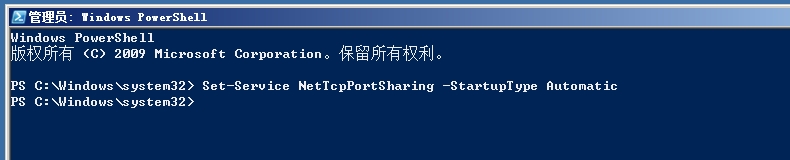
以上参考微软官方技术支持库;http://technet.microsoft.com/zh-cn/library/bb691354(EXCHG.140).aspx
或手动配置为“自动”;
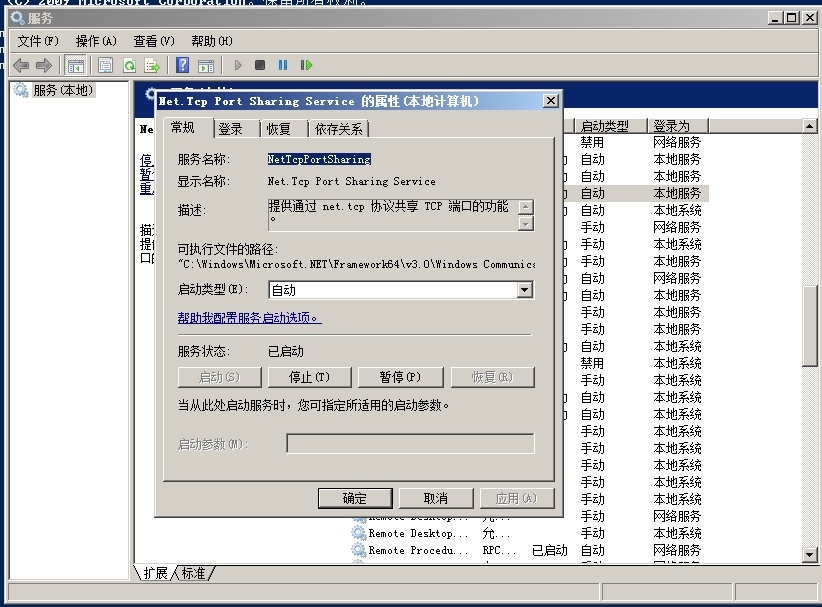
三、安装Exchange 2010 服务;
这里的1.2项为灰色,证明刚才我们安装的先决条件没有问题。
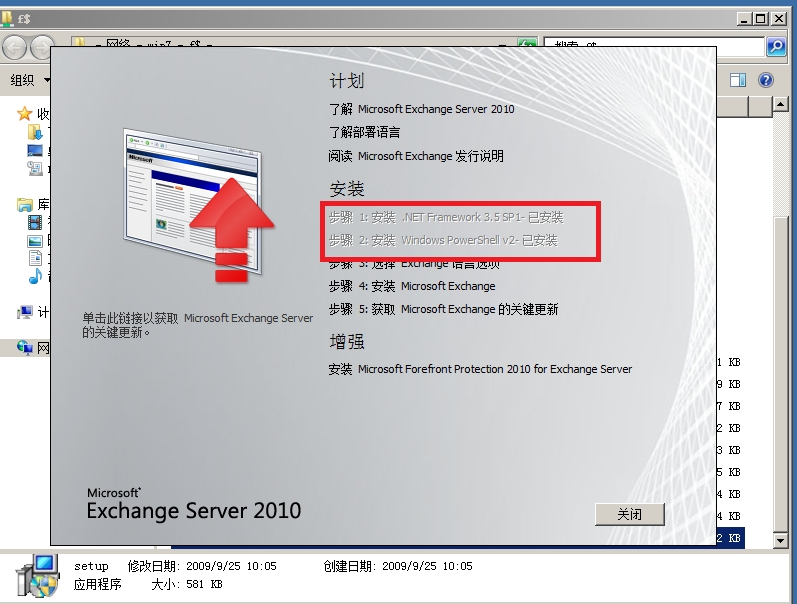
Exchange语言选项,我选择的是从DVD读取。
点击安装Microsofe Exchange
安装简介我这里略过,接受许可,错误报告选择否,安装类型我选择是典型,因为我只安装客户端访问、集线器传输、邮箱,安装文件位置我这里作演示选择了默认,你可以自定义。
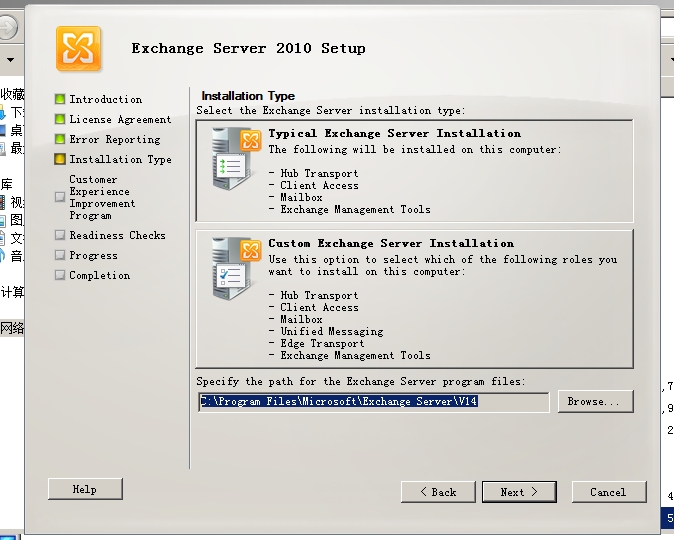
指定Exchange的组织名称,根据企业的规划来指定,这里定义了之后就不能更改,还需谨慎!
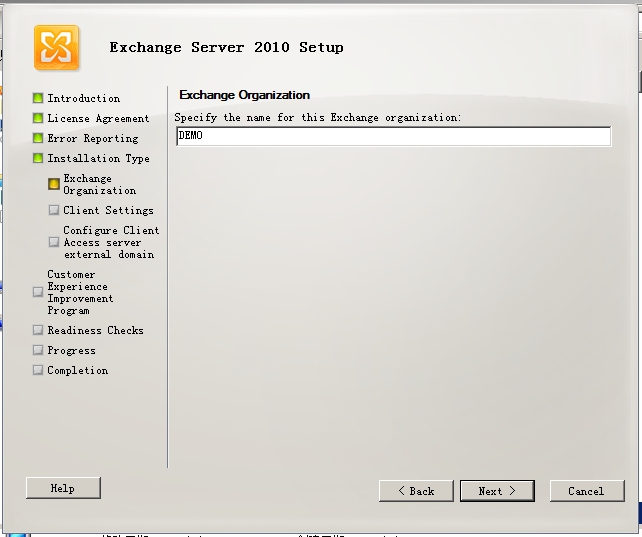
客户端设置,如果企业中还存在03版outlook,那么必须选择是,否则不会创建公用文件夹数据库。
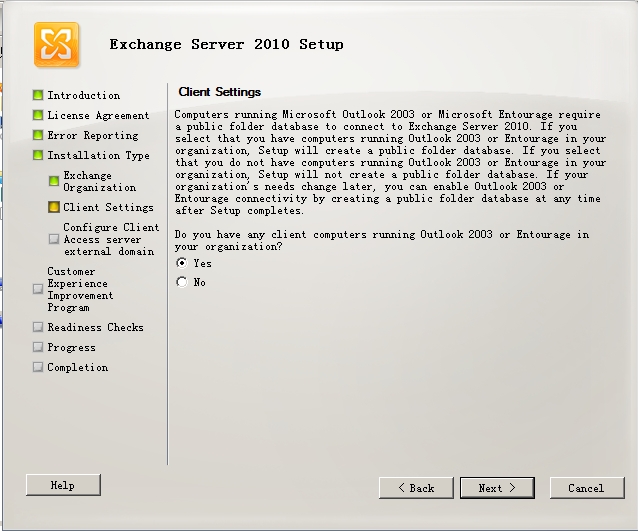
配置客户端访问服务器外部域名,用做在公网上访问的地址,这个以后可以指定。
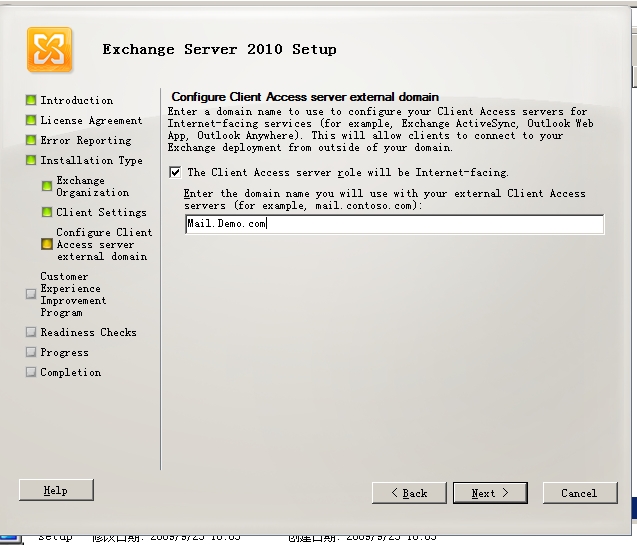
安装检查,首先检查安装的前提条件是否都满足,只有满足了才可以继续下去。之前因为没有将Exchange这个用户添加到Enterprise Admins 和 Schema Admins 组里面提示了错误,“当前使用的用户不是Schema Admins and/or Enterprise Admins 组的成员”。添加相应的组成员之后注销重启就行。
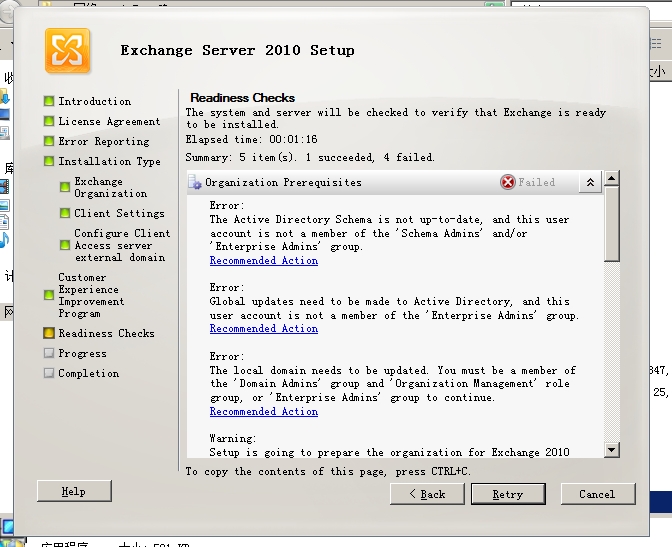
现在提示告诉我们还没有准备域、林等架构,需要使用setup /prepareAD;这里可以忽略,因为Exchange 2010在安装的时候会自动帮我们扩展。我们点击安装;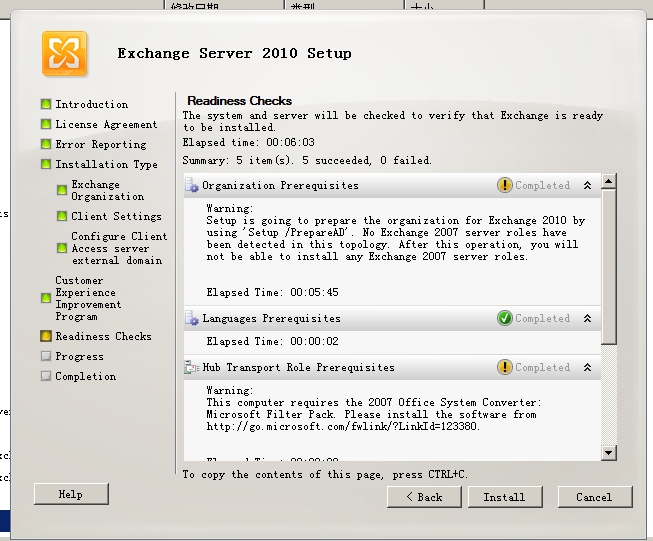
这里Exchange 2010 已经安装完成,之前的叹号也部分也自动修复了。
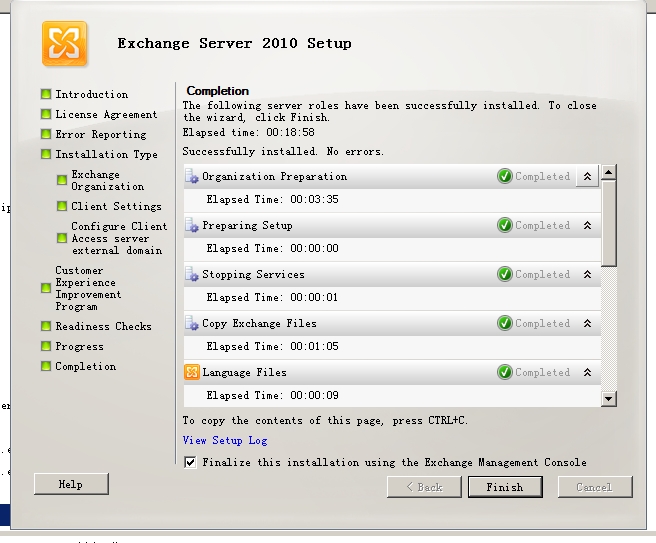
安装完成后我们现在检验一下,在打开Exchange命令行管理程序中运行
Get-ExchangeServer | format-list显示服务器上所以Exchange 2010的安装情况;我们所选安装的角色都已安装完成;
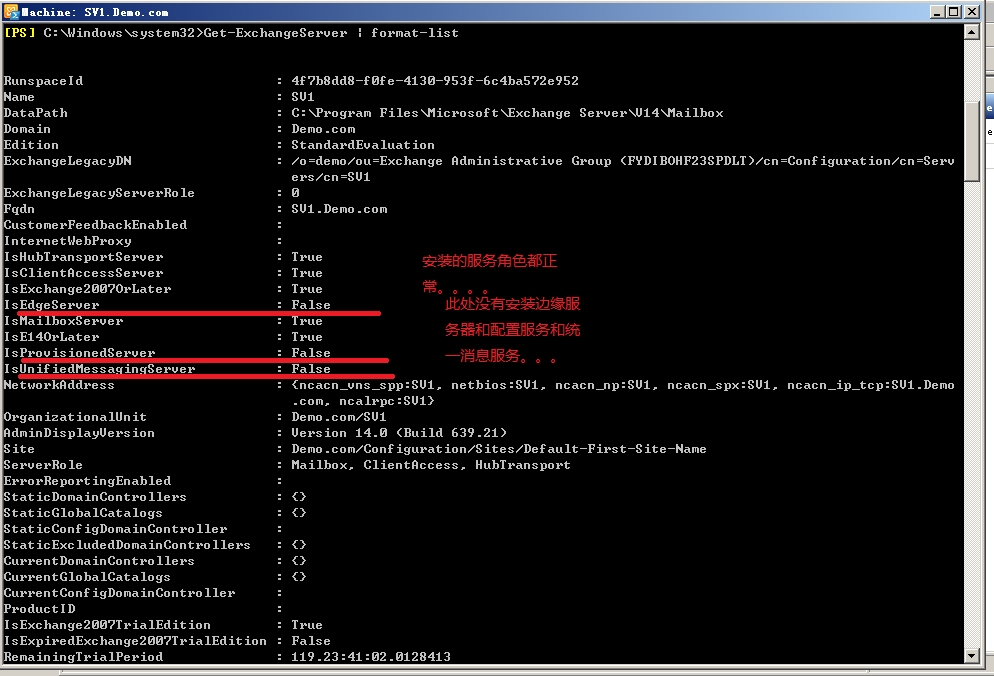
另外我们可以查询安装日志有没有Error,我们可以根据Error后面的提示排解错误。
默认安装日志在c:\exchangesetuplogs\exchangesetup.txt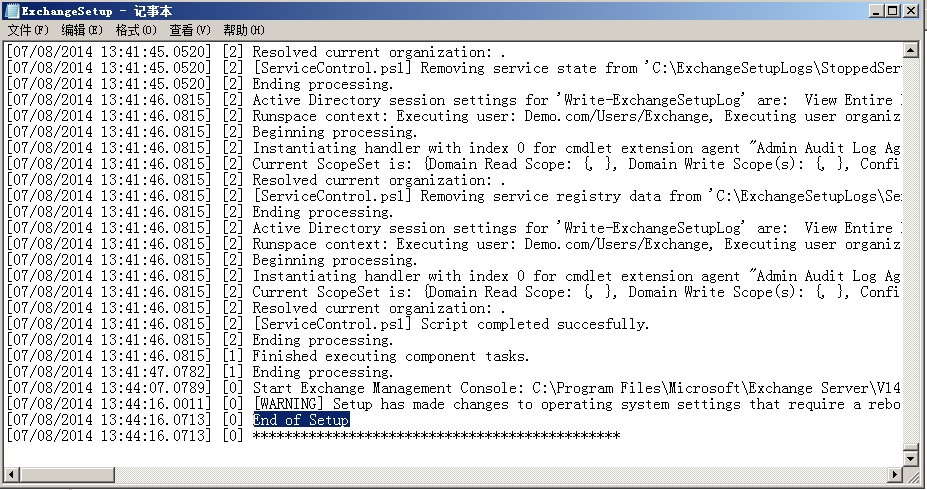
第一次开贴写博客,之前做试验都是百度找资料看。以后做试验多多写成帖子,加深印象。
也方便以后查看。。。
今天写Exchange 2010实施部署前查看了网上的一下资料,然后看了Microsofe的技术支持库;以后再接再厉。
JC.小城;
本文出自 “你写着我抄着” 博客,请务必保留此出处http://hisuperman.blog.51cto.com/6284663/1436088
